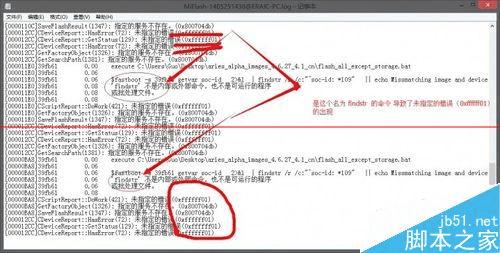如何处理小米刷机包MIflash提示未指定错误的问题?
如何处理小米刷机包MIflash提示未指定错误的问题?
小米刷机包MiFlash提示未指定的错误怎么办?MiFlash线刷失败提示“未指定的错误”该如何解决呢?MiFlash作为小米系列手机通用线刷工具, 在使用过程中可能会遇到各种问题。通常我们可以根据“错误代码”来判断故障所在,进而有针对性的采用相应的解决办法。下面就一起来了解一下MiFlash提示“未指定的错误”时的解决方法。
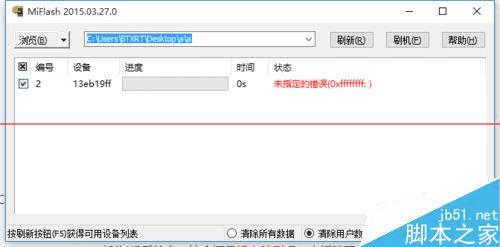
当MiFlash提示“未指定的错误”时,我们可以根据其后的错误代码来寻求问题的解决方法。
1、当MiFlash提示“错误代码”为“0xffffff01”时,表明“MiFlash找不到指定的文件”。
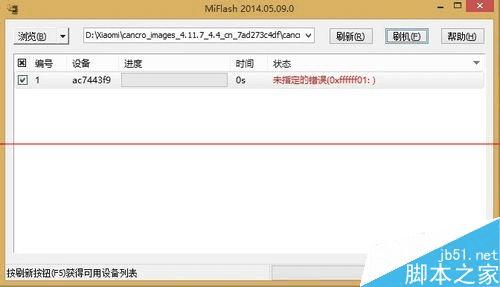
2、对此我们可以通过以下方法来解决:右击“计算机”图标,从弹出的右键菜单中选择“属性”项。
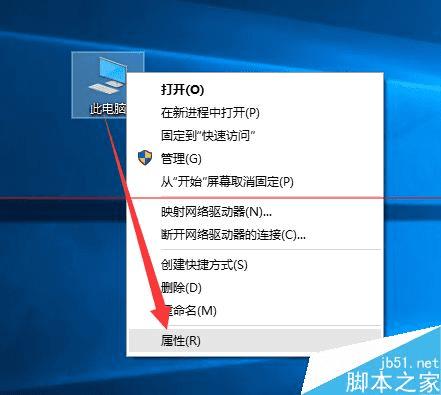
3、从打开的“系统属性”窗口中,点击左上角的“高级系统设置”按钮进入详细设置界面。
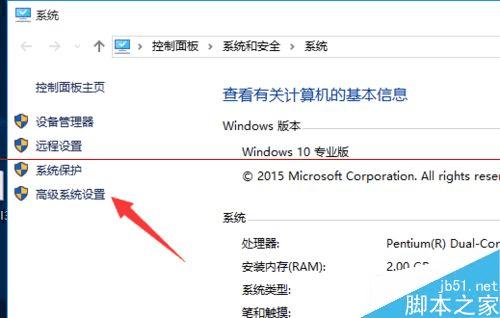
4、待打开“系统属性”窗口后,切换到“高级”选项卡,点击“环境变量”按钮打开其设置对话框。
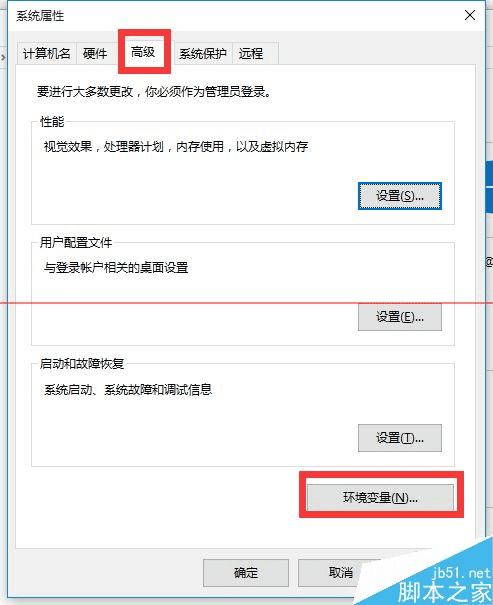
5、从打开的“环境变量”窗口中,从“系统变量”列表中找到“Path”项并选中,点击“编辑”按钮。
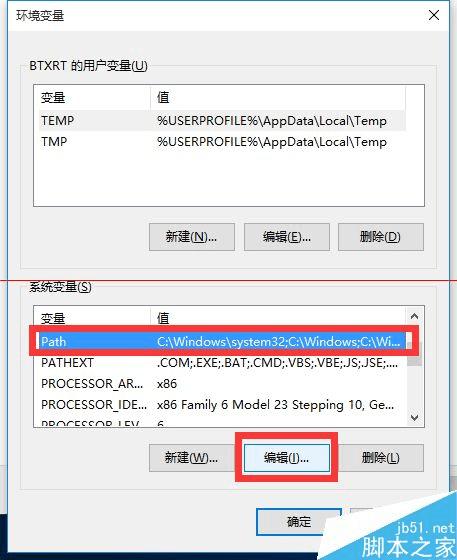
6、从打开的“编辑系统变量”窗口中,在“变量值”前面添加以下内容“%SystemRoot%\system32;%SystemRoot%;”(注意变量后面的分号),点击“确定”保存设置。
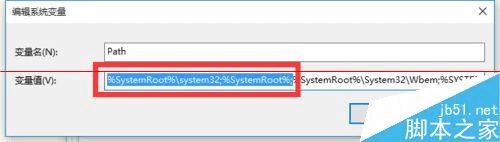
7、当MiFlash提示“错误代码”为“0xffffffff”时,表明“MiFlash检验线刷包错误”,也就是说当前小米手机设备与线刷ROM包不匹配。
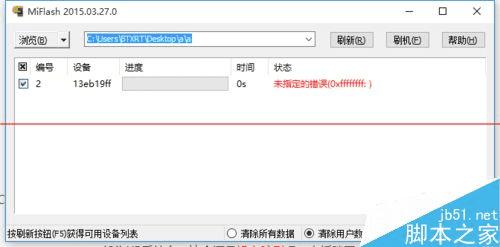
8、对此,我们首先需要了解一下自己手机的型号,依次进入“设置”-“关于手机”界面,从中就可以得到当前小米设备的“型号”,如图所示:

9、待手机型号确定后,就可以直接进入“小米线刷”界面,从线刷数据包列表中根据手机类型选择并下载相应的线刷数据包。如图所示:
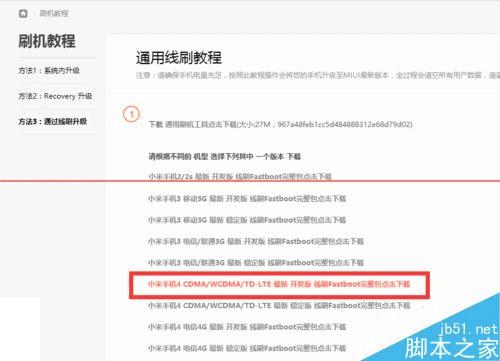
10、最后就可以尝试再次利用MiFlash通用线刷工具来重新刷系统啦。此时 就会发现MiFlash提示“操作成功完成”。

11、此外,在MiFlash安装目录下,自动生成一些Log日志文件,这些文件中记录着线刷失败情况下的详细故障原因,通过查看此类文件也可以很好的帮助我们解决问题。